Etter år med rykter, pluss en lekkasje før kunngjøringen, Windows 11 er endelig her - og jeg kunne ikke vært mer begeistret. Etter å ha tålt mindre oppdateringer to ganger i året for Windows 10 er dette en følelse jeg aldri har hatt før.
Innhold
- Gjennomgripende visuelle endringer i områdene som betyr mest
- En ny og nyttig meny for hurtiginnstillinger
- Produktivitet-første funksjoner
- Moderne endringer i innstillinger og filutforsker
- Live Tiles er borte, men gjenfødt som Widgets
- Nettbrettmodus passer til nettbrett
- Android-apper og mer – det beste er ennå ikke kommet
I løpet av de siste fem årene har Windows 10 virkelig følt seg litt utdatert sammenlignet med andre operativsystemer – både visuelt og funksjonsmessig. Men nå, med Panos Panay har ansvaret for Windows, ting føles annerledes hos Microsoft, og jeg kunne ikke vært mer pumpet.
TPM 2.0 og CPU-kompatibilitet kontroverser til side, Windows 11 har offisielt trykk på Windows Insider-programmet for testing, og jeg nølte ikke engang med å installere denne tidlige forhåndsversjonen på den bærbare datamaskinen min før den endelige utgivelsen denne høytiden.
I slekt
- ChatGPT kan nå generere fungerende Windows 11-nøkler gratis
- Microsoft Teams får nye AI-verktøy – og de er gratis
- Den nye Windows 11 Backup-appen tar et annet signal fra Mac-en
Dette er bare den første gjentakelsen av det som til slutt vil lande på forbruker-PCer, men for første gang på en stund ser det endelig ut til at Windows-programvaren samsvarer med maskinvaren som driver den. Og det er massevis av nye funksjoner i
Gjennomgripende visuelle endringer i områdene som betyr mest
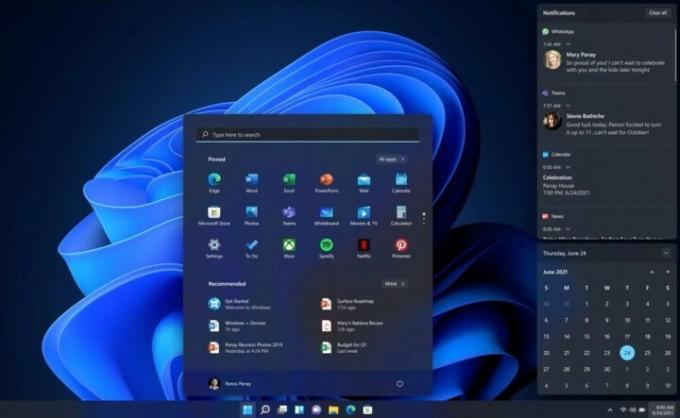
Noen av områdene som mest besøkes av alle Windows-brukere som meg er Start-menyen og oppgavelinjen. Siden Windows 10 ble utgitt for nesten seks år siden, har disse områdene stort sett vært uendret. Bare noen få svært små visuelle endringer i måten Live Tiles og listen over apper ser ut på skjermen - og det er det.
Det har vært en skuffelse å se tilbake og innse hvor lite Windows 10 har levd opp til potensialet sitt. Å se hvor mye terreng Apple var i stand til å dekke i sin Big Sur-oppdatering i fjor gjorde det bare verre. Den utrullingen av nye visuelle ideer gjorde meg optimistisk for hva Microsoft kunne gjøre med Windows. Men basert på nyere historie fikk jeg håp for ingenting. Før
De første store tingene å legge merke til
Spesielt betyr det at Live Tiles er døde, siden appene dine nå bare er statiske ikoner. Avgjørelsen er splittende, men for meg betyr det to ting. Du trenger ikke lenger å grave i filutforskeren. Dagboken min, skjermbilder, filmer og andre filer er foran og i midten. Til og med filene jeg berører mest i skyen er der også. For det andre kan jeg også se apper lettere, siden listen lar meg feste ikoner, akkurat som jeg ville gjort på en iPhone eller Android telefon.
Å, og hjørnene inn
Det er en visuell godbit og føles veldig forfriskende for såre øyne som har blitt altfor kjent med Windows 10. Den nye Start-menyen og oppgavelinjen ser og føles innbydende ut, og jeg gleder meg til å nå ut og berøre skjermen min og hoppe inn i min for å oppdage filer og favorittappene mine.
En ny og nyttig meny for hurtiginnstillinger
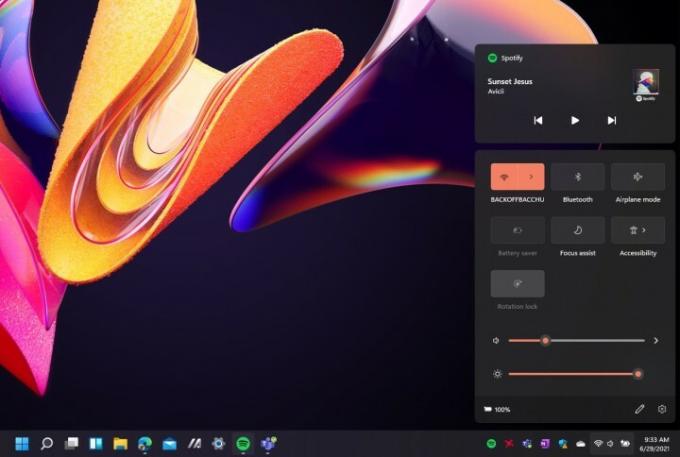
Men det er bare starten. Det visuelle endrer seg
Nå i sin egen plass har Notification Center en kalender, som lar meg se på hele måneden mens jeg sjekker gjennom en liste over e-poster og andre ting. Den er også mye renere, designet for å være mindre påtrengende, og flyter på toppen av det jeg allerede har på skjermen. Du kan til og med se hva som skjer under den med en glasslignende effekt, i motsetning til i Windows 10, hvor å besøke varslene dine avbrøt arbeidet ditt.
Når det gjelder handlingssenteret, er det nå omdøpt til hurtiginnstillinger. I løpet av en travel dag vil jeg ikke måtte grave gjennom menyene for å kontrollere volumet, lysstyrken eller lyden, eller til og med endre Wi-Fi-nettverk.
Det er imidlertid noe rom for endring, siden jeg ønsker å se flere integrasjoner med apper som Teams eller til og med Zoom. Jeg vil gjerne se Microsoft åpne den slik at utviklere kan koble til hurtiginnstillinger på samme måte som ble nevnt for kontekstmenyene for File Explorer.
Men det er mye å like. Etter år med håndtering av det kombinerte handlings- og varslingssenteret, som når du klikker på det, ofte bare fører deg til en innstillingsside,
Produktivitet-første funksjoner
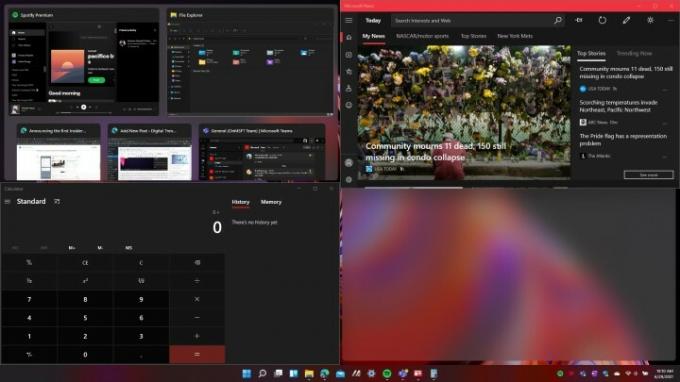
Microsoft sa nylig at Windows 10 kjører på 1,3 milliarder enheter, og det er ingen tvil om at mange av disse enhetene brukes for produktivitet. Det inkluderer nettsurfing, kontorarbeid, chatting i Teams og mer. Det er ikke rart det
Den første av dem er en funksjon kjent som Snap Layouts. Det er en jeg var begeistret for i den lekkede versjonen av
Det vil holde gruppen sammenkoblet i oppgavelinjen, så jeg trenger ikke å fortsette å knipse den eller åpne den samme kombinasjonen på nytt. Jeg kan ikke nevne hvor mye tid dette allerede har spart meg på bare en dag jeg brukte neste generasjons Windows.

Microsoft gjorde det også enklere å få tilgang til skrivebordene dine på oppgavelinjen. Med en ny oppgavevisningsknapp kan du omorganisere og tilpasse bakgrunner for hvert virtuelle skrivebord. Snakk om produktivitet!
Å pakke ting sammen er den nye dokkingfunksjonen. Jeg er alltid koblet til en skjerm på jobb og vil av og til koble fra og sitte i hagen for å gjøre ting ferdig. Nå, når jeg kobler PC-en til skjermen min mens jeg kobler til og fra ting, vil Windows huske hvordan ting ble organisert på skjermen min. Ikke mer å dra vinduer frem og tilbake. Windows husker endelig hvordan jeg la appene mine på skjermen.
Moderne endringer i innstillinger og filutforsker
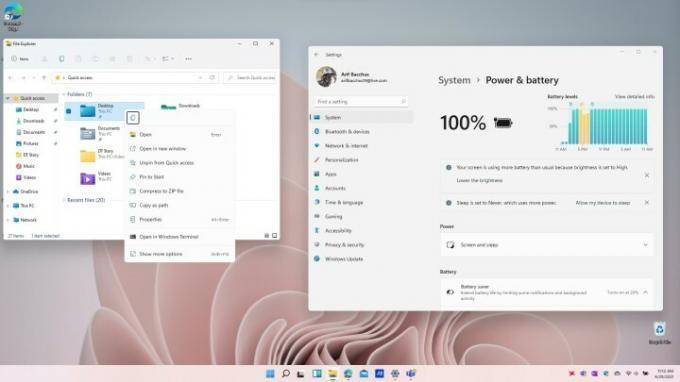
Jeg har brukt mye tid på å snakke om det store ved
Til og med innstillingssider har heltekontroller for bedre å fremheve nøkkelinformasjon og innstillingene du bruker mest. Siden Batteriinnstillinger er et godt eksempel, siden den nå er mer grundig og viser deg all informasjonen du trenger om strømforbruk uten å måtte kjøre ledetekster.
Microsoft Store har mottatt en lignende oppdatering, med den nye layouten som nå er mer vennlig for øynene. Den har nå en lettfattelig sidelinje for å oppdage apper, spill og filmer, en renere søkelinje og oppsett som gjør populære apper enkle å laste ned. Disse endringene gjør
Live Tiles er borte, men gjenfødt som Widgets
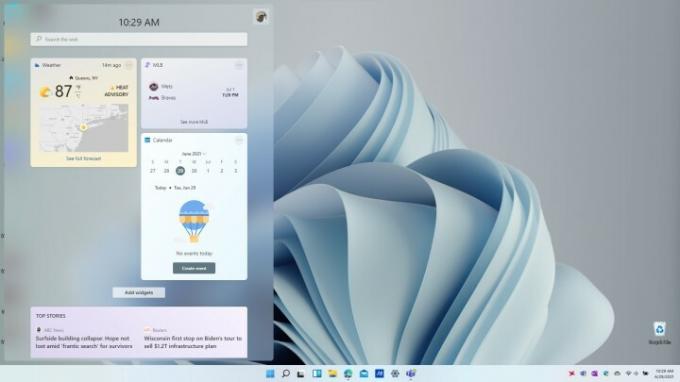
Live Tiles var alltid nær hjertet mitt, da de hjalp meg å følge med på været, sport og annen informasjon. Så det gjorde vondt å høre
Sveip til venstre side av skjermen inn
Widgets er små i omfang for øyeblikket, men dekker de grunnleggende tingene jeg trenger for å holde meg produktiv og ikke måtte kjøre ekstra nettsøk. Vær, sport og nyheter er bare noen få eksempler, men Microsoft lar deg også legge til andre systemwidgeter for gjøremål, bilder, trafikk og til og med e-sport og kalenderen din.
Nettbrettmodus passer til nettbrett
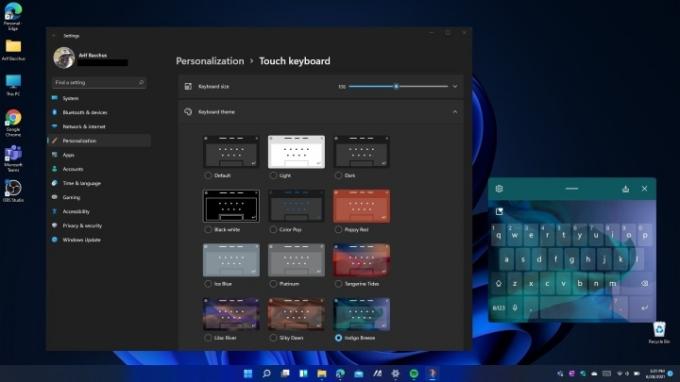
Jeg har tidligere skrevet om Windows 10s nettbrettmodus og behovet for forbedringer, og
Windows 10s nettbrettmodus var et komplisert rot, men
Det nye berøringstastaturet kan tilpasses med nye farger og muligheten til å sette inn GIF-er, og du kan til og med bruke stemmen din til å kontrollere Windows. Det nye tastaturet minner mye om Swiftkey på
Forbedrede bevegelser gjør navigering
Microsoft gjorde til og med berøringsmål enklere å bruke, slik at vinduer er lettere å dra med fingrene, og det er mer avstand mellom ikoner og berøringsfelt. Så er det pennmenyen, som nå lar deg legge til dine egne apper for raskere tilgang.
Det tar litt tid å venne seg til bevegelsene etter fem år med Windows 10, men mindre endringer som disse utgjør en stor forskjell i det lange løp og tilfører mye verdi til Surface-enheter.
Android-apper og mer – det beste er ennå ikke kommet
Dette er bare starten, og med de største visuelle endringene nå introdusert,
Du kan faktisk forme den fremtiden ved å bli med i Windows Insider-programmet og installere
Redaktørenes anbefalinger
- Vanlige Windows 11-problemer og hvordan du fikser dem
- Windows 11 er i ferd med å gjøre RGB-tilbehør enklere å bruke
- Vil Windows AI Copilot være det ultimate PC-tilgjengelighetsverktøyet?
- Microsoft erter designoverhaling av store Windows 11-appen
- Windows Copilot setter Bing Chat i alle Windows 11-datamaskiner




